
बुकमार्क ब्राउझ करा प्रिय आणि महत्वाच्या वेब पृष्ठांवर त्वरित आणि सोयीस्कर प्रवेश करण्यासाठी सर्व्ह करावे. परंतु जेव्हा आपल्याला त्यांना इतर ब्राउझरवरून किंवा दुसर्या संगणकावरून स्थानांतरित करण्याची आवश्यकता असते तेव्हा असे प्रकरण आहेत. ऑपरेटिंग सिस्टम पुन्हा स्थापित करताना, बर्याच वापरकर्त्यांना वारंवार भेट दिलेल्या संसाधनांचे पत्ते गमावू इच्छित नाहीत. चला ब्राउझर ब्राउझर कसे आयात करूया.
इतर ब्राउझरमधून बुकमार्क आयात करा
त्याच संगणकावर असलेल्या इतर ब्राउझरवरून बुकमार्क आयात करण्यासाठी, मुख्य ओपेरा मेनू उघडा. मेनू आयटमपैकी एकावर क्लिक करा "इतर साधने" आहेत आणि नंतर "आयात टॅब आणि सेटिंग्ज" विभागात जा.

आम्ही एक खिडकी देऊ करतो ज्याद्वारे आपण ओपेरा मधील इतर ब्राउझरमधील काही सेटिंग्ज आयात करू शकता आणि काही सेटिंग्ज आयात करू शकता.
ब्राउझरमधील ड्रॉप-डाउन सूचीमधून निवडा, जिथे आपल्याला बुकमार्क्स हलवण्याची आवश्यकता असते. हे म्हणजेच, मोझीला फायरफॉक्स, क्रोम, ओपेरा आवृत्ती 12, विशेष एचटीएमएल फाइल बुकमार्क असू शकते.

जर आपल्याला फक्त बुकमार्क्स आयात करायचा असेल तर आपण आयात केलेल्या सर्व आयटमवरील चेकबॉक्स काढून टाका: भेटींचे इतिहास, जतन केलेले संकेतशब्द, कुकीज. आपण इच्छित ब्राउझर निवडल्यानंतर आणि आयात केलेली सामग्री निवडल्यानंतर, "आयात" बटण दाबा.

बुकमार्क आयात करण्याच्या प्रक्रियेस सुरु होते, परंतु, तथापि, जोरदारपणे पास होते. आयात समाप्त झाल्यावर, एक पॉप-अप विंडो दिसते, "निवडलेले डेटा आणि आपण निवडलेल्या सेटिंग्ज यशस्वीरित्या आयात केल्या जातात." "समाप्त" बटणावर क्लिक करा.
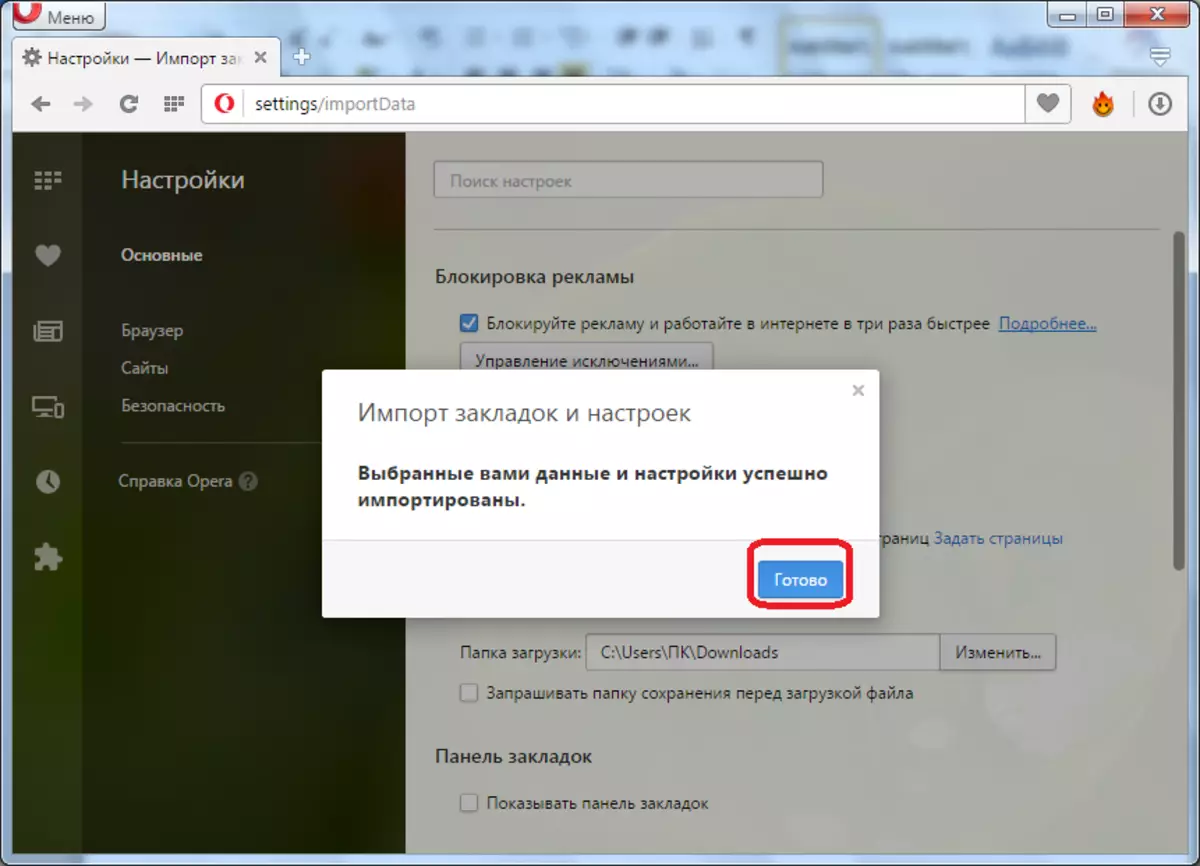
बुकमार्क मेनूकडे जाणे, आपण नवीन फोल्डर दर्शविले - "आयात केलेले बुकमार्क".
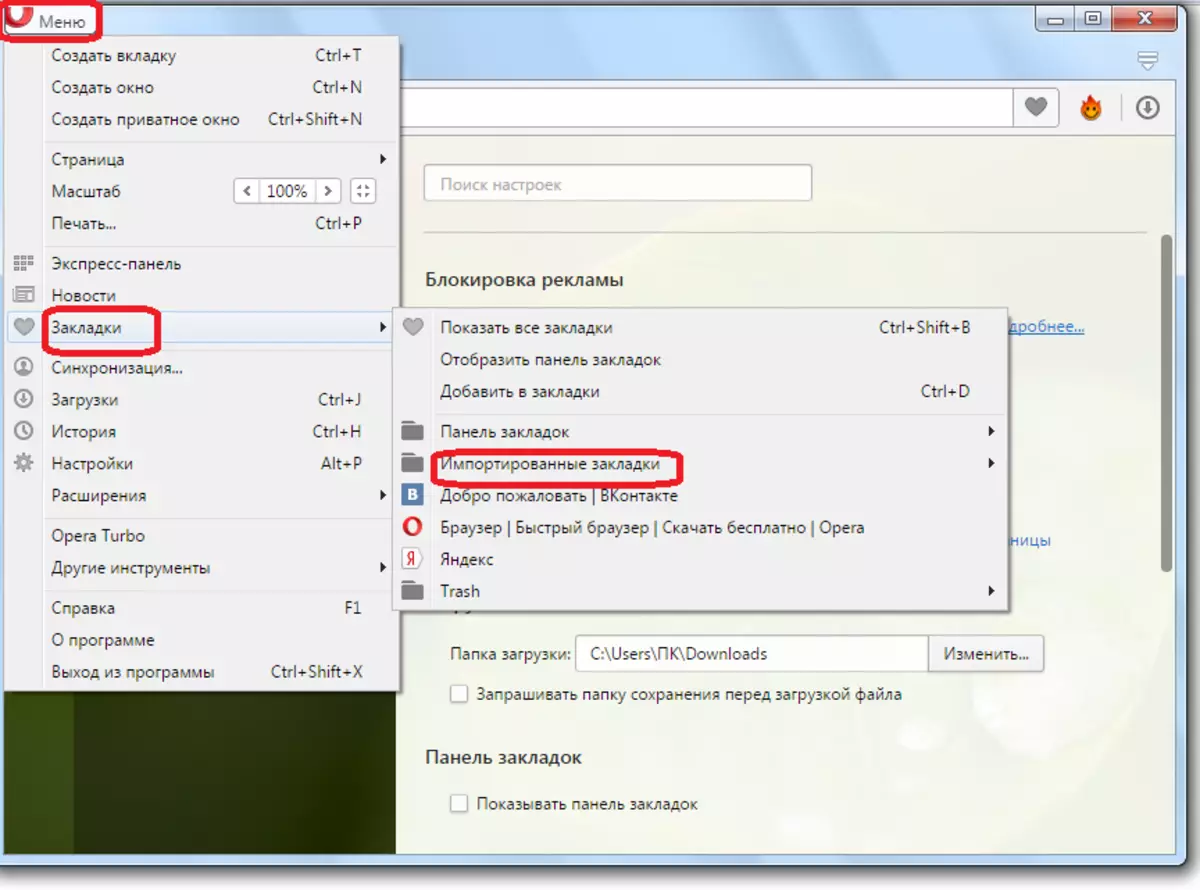
दुसर्या संगणकावरून बुकमार्क हस्तांतरित करा
विचित्र नाही, परंतु ओपेरा दुसर्या घटनेत बुकमार्क हस्तांतरित इतर ब्राउझरवरून हे करणे जास्त कठिण आहे. प्रोग्राम इंटरफेसद्वारे, ही प्रक्रिया शक्य नाही. म्हणून, आपल्याला बुकमार्क फाइल मॅन्युअली कॉपी करावी लागेल किंवा मजकूर संपादक वापरून त्यात बदल करा.
ओपेरा प्रोग्रामच्या नवीन आवृत्त्यांमध्ये, बुकमार्क फाइल बहुतेकदा सी: \ वापरकर्ते \\ AppData \ Rooming \ Opera सॉफ्टवेअर \ Opera स्थिर आहे. कोणतीही फाइल व्यवस्थापक वापरून ही निर्देशिका उघडा आणि बुकमार्क फाइल शोधत आहे. अशा नावासह फायली फोल्डरमध्ये असू शकतात, परंतु आम्हाला एक फाइल आवश्यक आहे ज्यामध्ये विस्तार नसतो.

आम्हाला फाइल सापडल्यानंतर, ते यूएसबी फ्लॅश ड्राइव्ह किंवा इतर काढता येण्याजोग्या माध्यमामध्ये कॉपी करत आहे. मग, सिस्टम पुन्हा स्थापित केल्यानंतर, आणि नवीन ओपेरा स्थापित केल्यानंतर, समान निर्देशिकेमध्ये बदललेल्या बुकमार्क फाइल कॉपी करा, जिथे आम्ही ते घेतले.
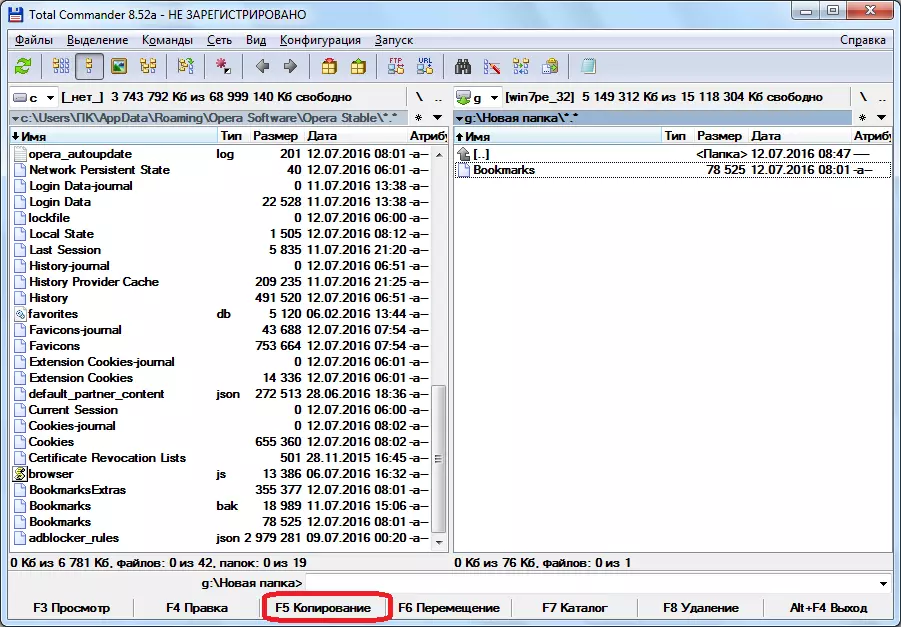
अशा प्रकारे, ऑपरेटिंग सिस्टम पुन्हा स्थापित करताना, आपले सर्व बुकमार्क जतन केले जातील.
त्याचप्रमाणे, आपण विविध संगणकांवर स्थित ओपेरा ब्राउझर दरम्यान बुकमार्क स्थानांतरित करू शकता. ब्राउझरमध्ये पूर्वी स्थापित केलेले सर्व बुकमार्क लक्षात घेण्याची आवश्यकता आहे. असे होऊ नका, आपण बुकमार्क फाइल उघडण्यासाठी कोणत्याही टेक्स्ट एडिटर (उदाहरणार्थ, नोटपॅड) वापरू शकता आणि त्याची सामग्री कॉपी करू शकता. नंतर ब्राउझर बुकमार्क फाइल उघडा ज्यामध्ये आम्ही बुकमार्क आयात करणार आहोत आणि त्यात कॉपी केलेली सामग्री जोडा.
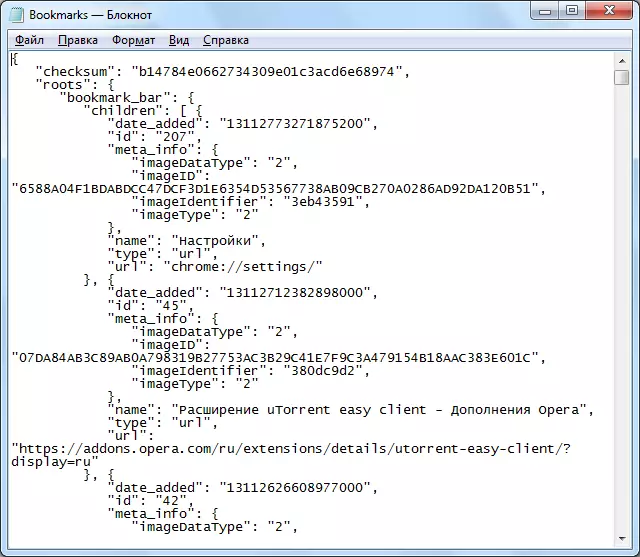
सत्य, या प्रक्रियेस योग्यरित्या कार्यान्वित करा जेणेकरून ब्राउझरमध्ये बुकमार्क योग्यरित्या प्रदर्शित केले जातात, प्रत्येक वापरकर्ता सक्षम होणार नाही. म्हणूनच, आम्ही आपल्या सर्व बुकमार्क गमावण्याची उच्च शक्यता असल्यामुळे, सर्वात अत्यंत अत्यंत प्रकरणातच आपल्याला त्याचा पाठपुरावा करण्याची सल्ला देतो.
विस्ताराद्वारे बुकमार्क आयात करा
परंतु दुसर्या ओपेरा ब्राउझरमधून बुकमार्क आयात करण्याचा एक सुरक्षित मार्ग नाही? ही पद्धत आहे, परंतु ती अंगभूत ब्राउझर साधने वापरून केली जात नाही, परंतु तृतीय पक्ष विस्ताराच्या स्थापनेद्वारे केली जात नाही. या पूरक "बुकमार्क आयात आणि निर्यात" म्हणतात.
त्याच्या स्थापनेसाठी, अधिकृत वेबसाइटवर मुख्य मेनू ओपेरियामधून जा.
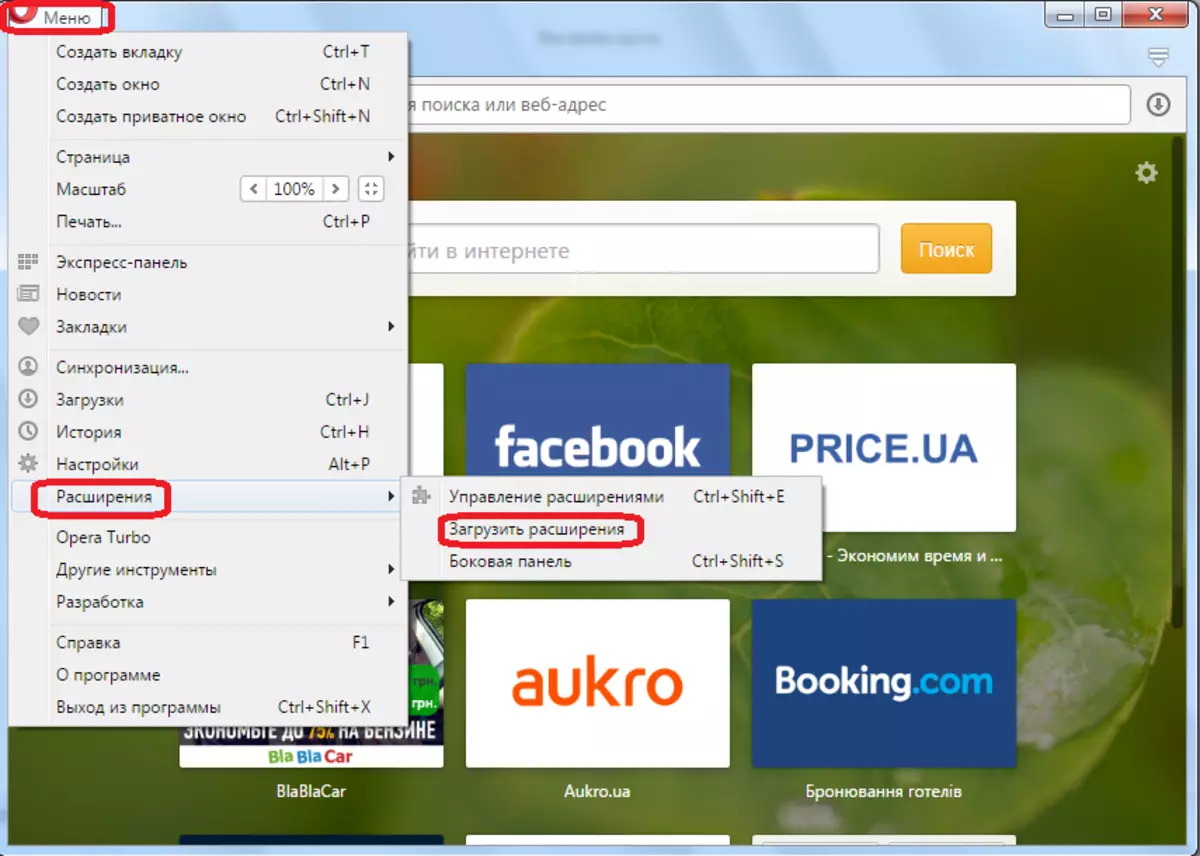
आम्ही शोध स्ट्रिंगवर "बुकमार्क आयात आणि निर्यात" अभिव्यक्ती प्रविष्ट करतो.
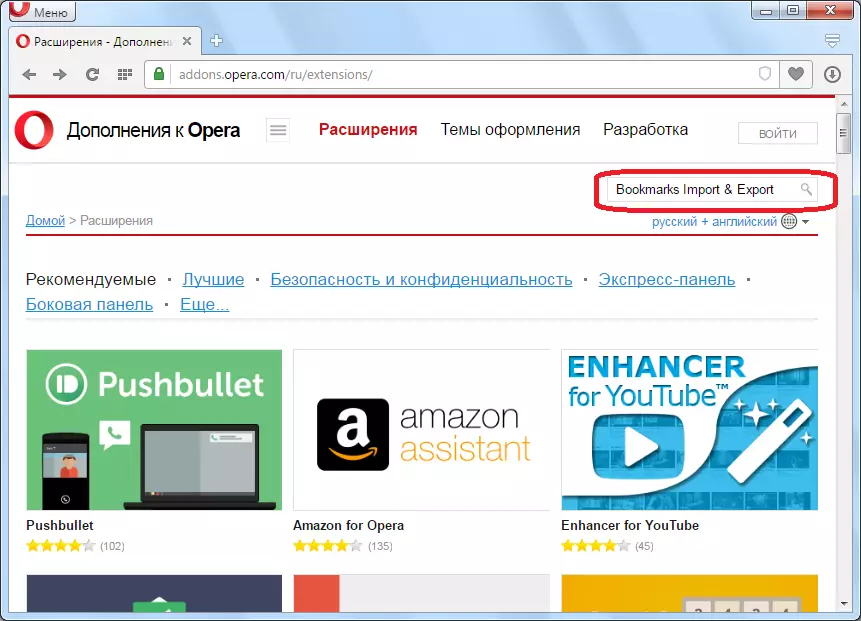
या विस्ताराच्या पृष्ठावर वळत, "ओप्रा जोडा" बटणावर क्लिक करा.
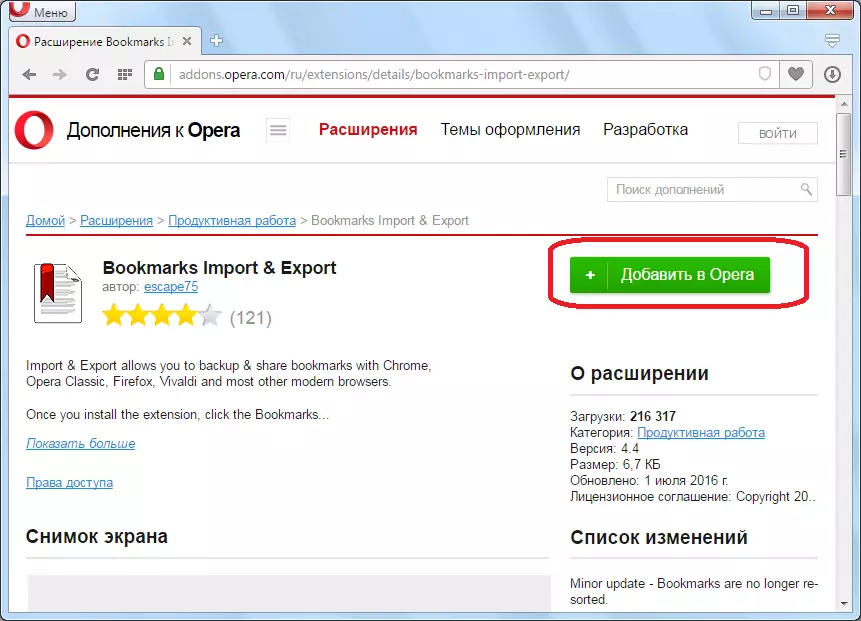
जोडणी स्थापित झाल्यानंतर, टूलबारवर बुकमार्क आयात आणि निर्यात प्रतीक दिसते. या चिन्हावर क्लिक केल्याच्या विस्तारासह कार्य करण्यास प्रारंभ करण्यासाठी.
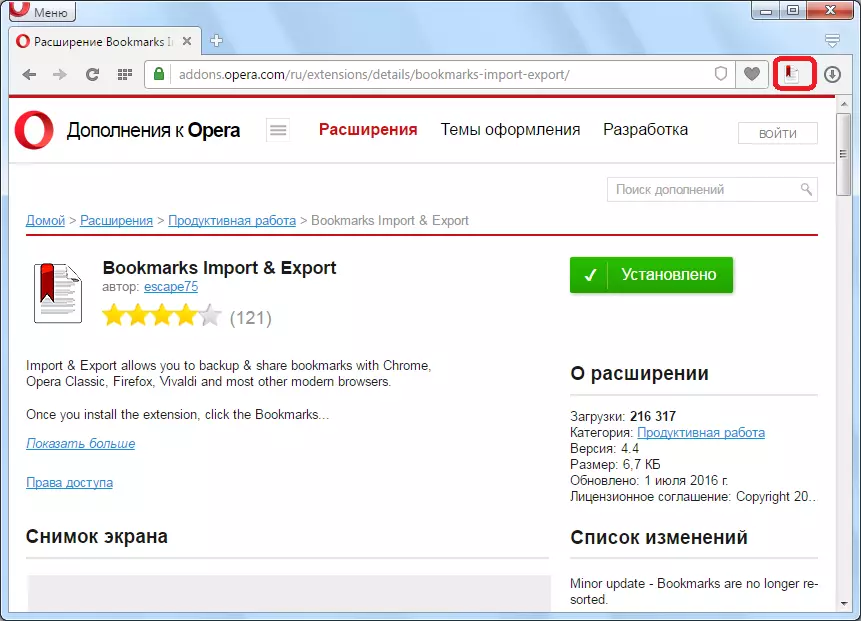
एक नवीन ब्राउझर विंडो उघडते, जे बुकमार्क आयात आणि निर्यात करण्यासाठी साधने सादर करते.
या संगणकावर सर्व ब्राउझरवरून HTML स्वरूपात बुकमार्क निर्यात करण्यासाठी, "निर्यात" बटणावर क्लिक करा.
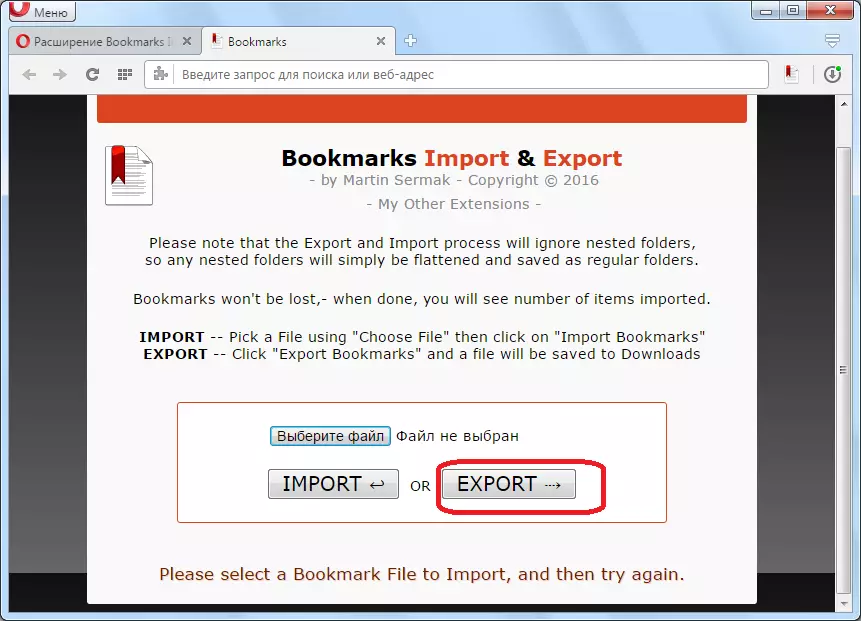
Bookmarks.html तयार आहे. भविष्यात, या संगणकावर फक्त ओपेरा आयात करणे शक्य नाही, परंतु काढता येण्याजोग्या माध्यमाद्वारे देखील इतर पीसीवर ब्राउझरमध्ये जोडा.
बुकमार्क आयात करण्यासाठी, म्हणजे, ब्राउझरमध्ये आधीपासून अस्तित्वात असलेल्या, सर्वप्रथम, आपल्याला "फाइल निवडा" बटणावर क्लिक करणे आवश्यक आहे.
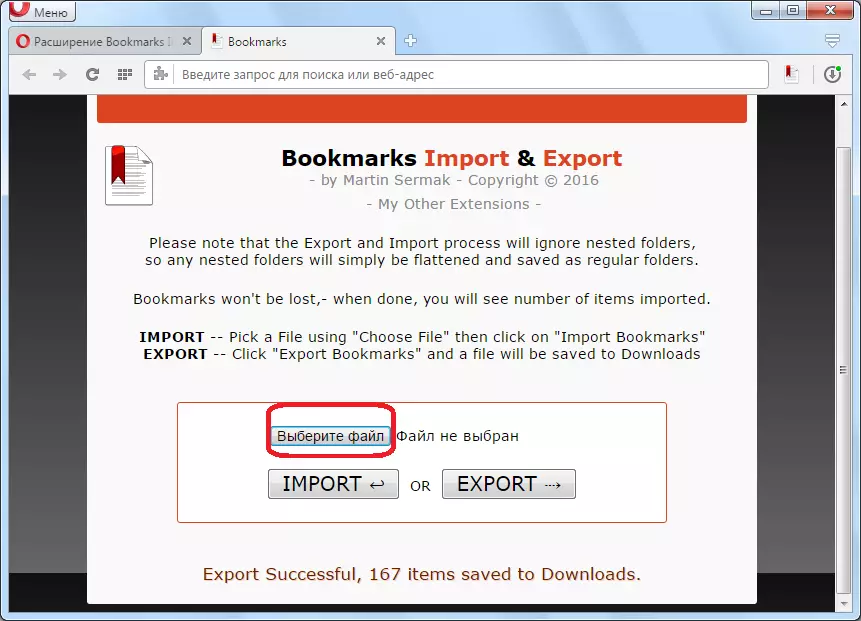
आधी उघडलेली विंडो उघडेल जेथे आपल्याला HTML स्वरूपात बुकमार्क फाइल शोधणे आवश्यक आहे, पूर्वी अनलोड केले आहे. आम्हाला बुकमार्कसह फाइल सापडली, ते हायलाइट करा आणि "ओपन" बटणावर क्लिक करा.

मग, "आयात" बटणावर क्लिक करा.
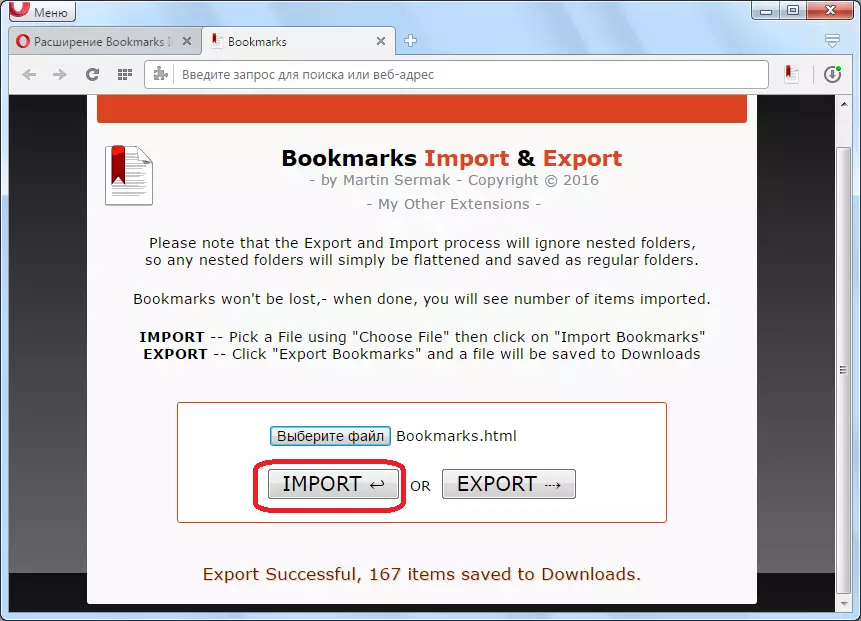
अशा प्रकारे, आमच्या ओपेरा ब्राउझरमध्ये बुकमार्क आयात केले जातात.
जसे आपण पाहू शकता की, इतर ब्राउझरमधील ओपेरा मधील बुकमार्क आयात करा ओपेरा एक उदाहरणापेक्षा इतरांपेक्षा अधिक सोपे आहे. तथापि, अशा प्रकरणांमध्येही या समस्येचे निराकरण करण्याचे मार्ग, बुकमार्कचे मॅन्युअल हस्तांतरण करून किंवा तृतीय पक्ष विस्तार वापरणे.
